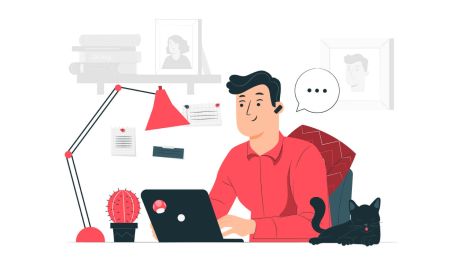Hogyan lehet bejelentkezni a Coinmetróba
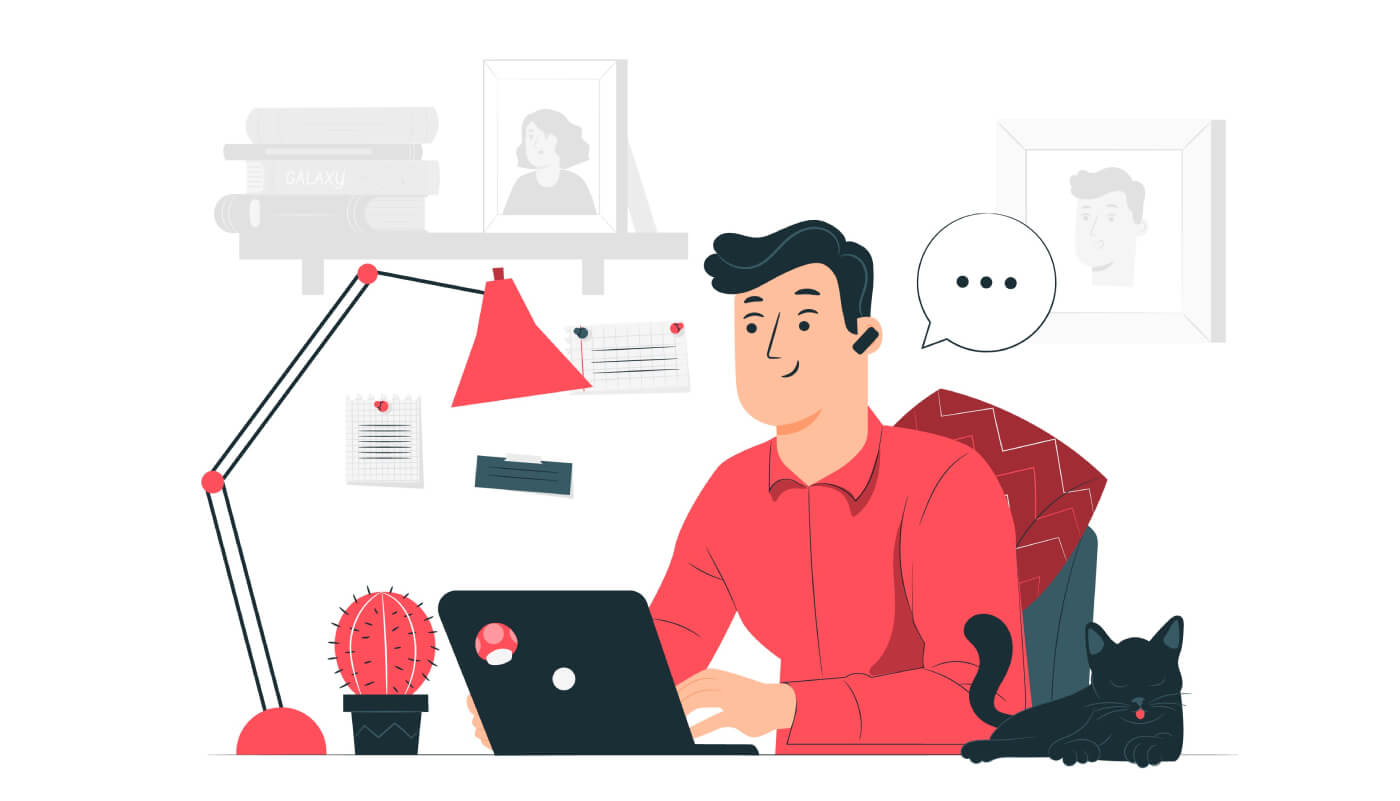
Hogyan jelentkezz be Coinmetro fiókodba [PC]
1. Látogassa meg a Coinmetro honlapot , és válassza a [ Bejelentkezés ] lehetőséget a jobb felső sarokban.
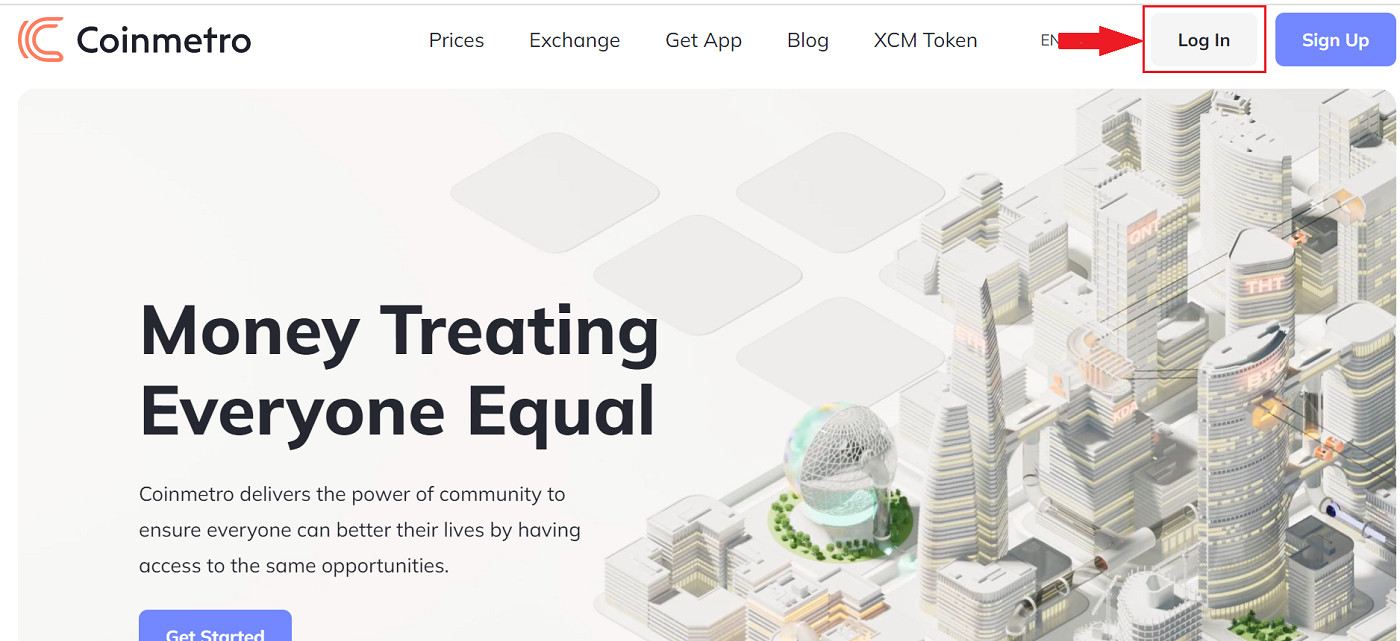
2. Kattintson a [Bejelentkezés] gombra , miután megadta regisztrált [e-mail címét] és [jelszót] .
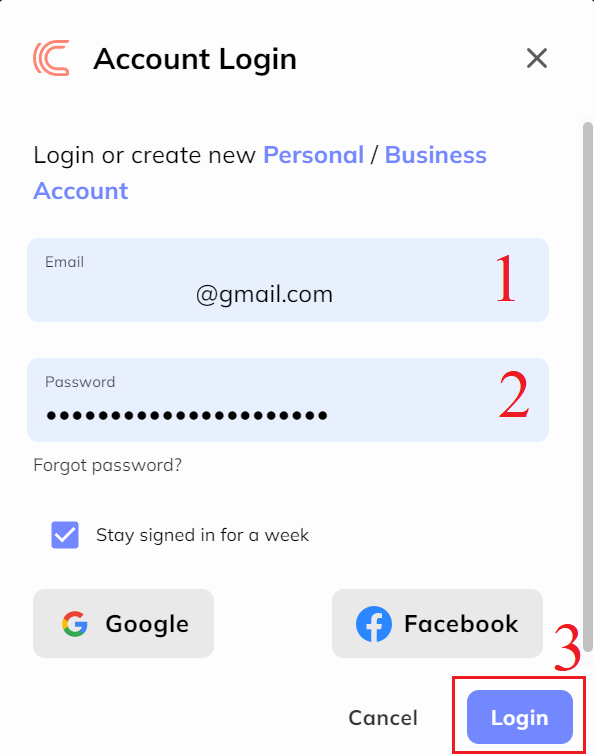
3. Befejeztük a bejelentkezést.
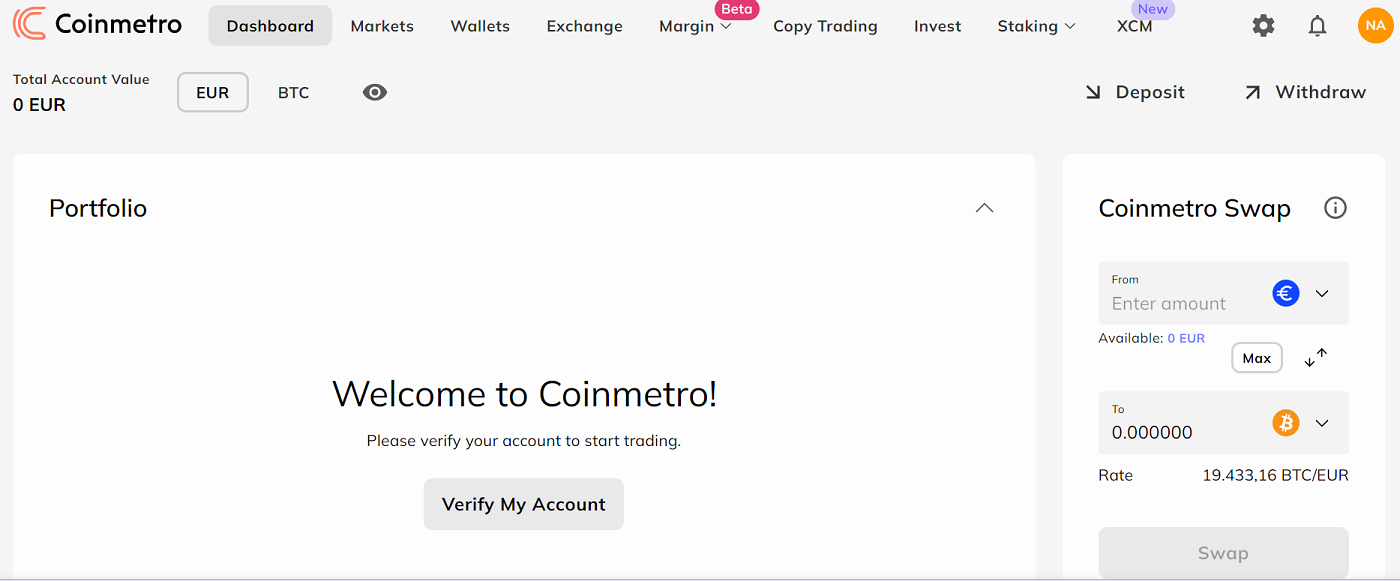
Jelentkezzen be a Coinmetróba a Facebook használatával
Arra is lehetősége van, hogy bejelentkezzen Coinmetro fiókjába a Facebookon keresztül az interneten. Csak annyit kell tennie, hogy:
1. Menjen a Coinmetro főoldalára , és válassza a [ Bejelentkezés ] lehetőséget a jobb felső sarokban.
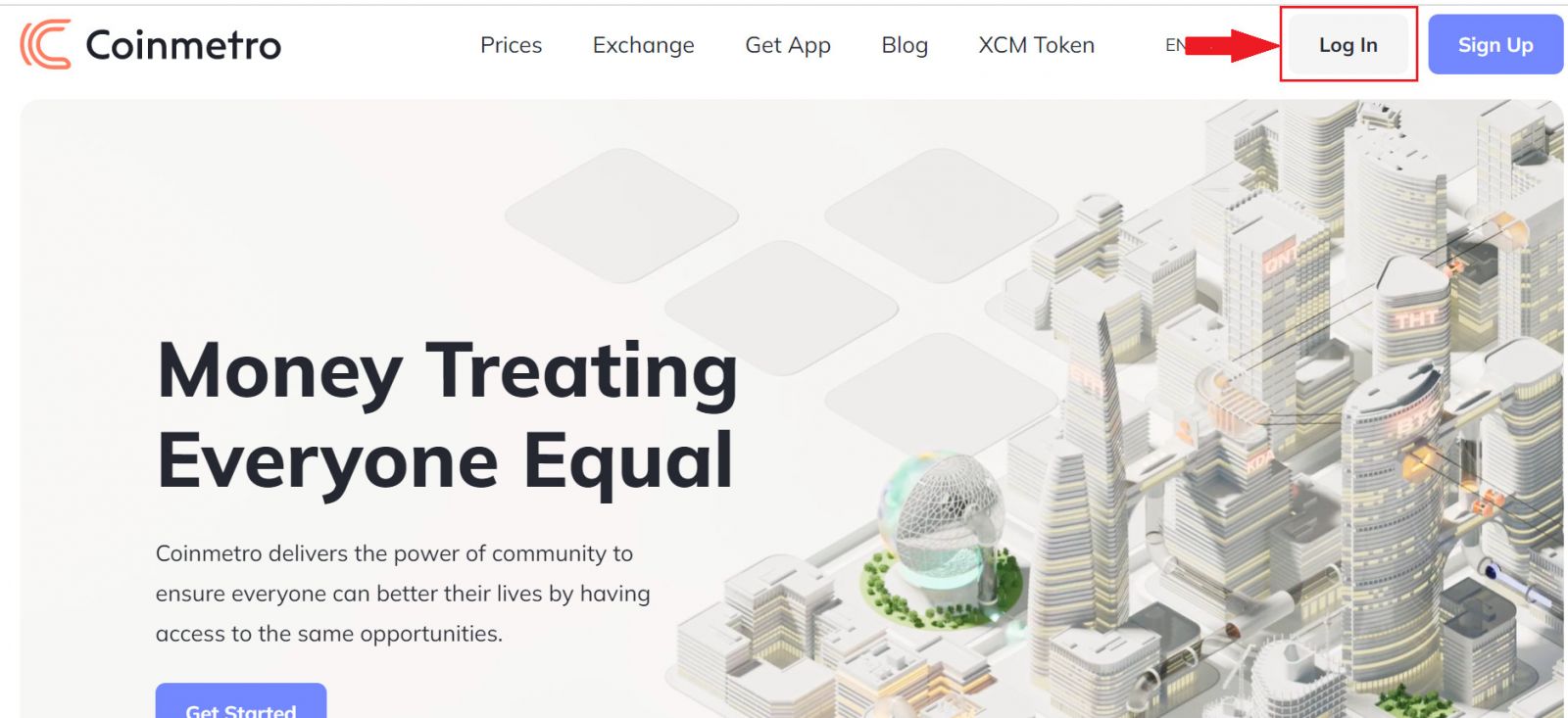 2. Kattintson a Facebook gombra.
2. Kattintson a Facebook gombra.
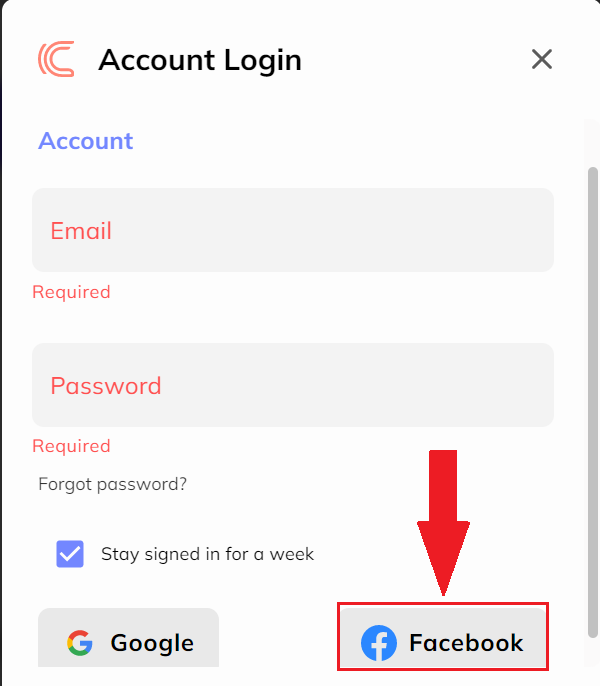 3. Megnyílik a Facebook bejelentkezési ablak, ahol meg kell adnia a Facebookon való bejelentkezéshez használt
[Email Address] -et.
3. Megnyílik a Facebook bejelentkezési ablak, ahol meg kell adnia a Facebookon való bejelentkezéshez használt
[Email Address] -et. 4. Írja be a [Jelszót] a Facebook-fiókjából.
5. Kattintson a „Bejelentkezés” gombra. A Coinmetro hozzáférést kér a következőkhöz, miután a „Bejelentkezés”
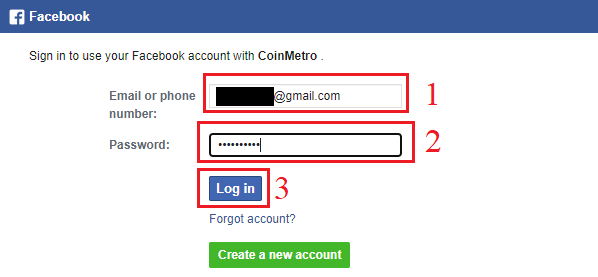 gombra kattintott : a név, avatárt és a profilban használt e-mail címet. Kattintson a Folytatás gombra a név alatt...
gombra kattintott : a név, avatárt és a profilban használt e-mail címet. Kattintson a Folytatás gombra a név alatt...
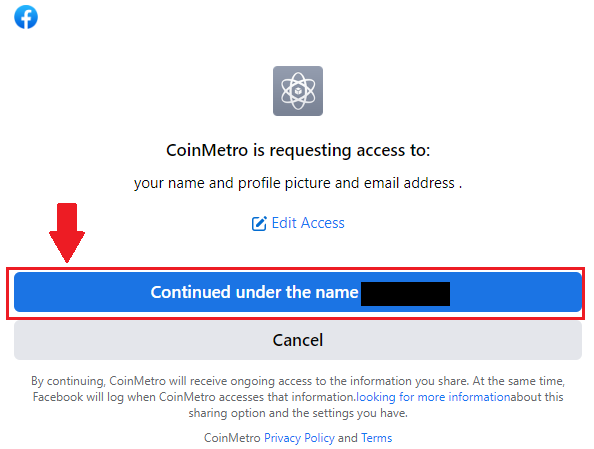 Közvetlenül ezután a Coinmetro platformra kerül.
Közvetlenül ezután a Coinmetro platformra kerül.
Jelentkezzen be a Coinmetróba a Gmail használatával
Valójában nagyon egyszerű bejelentkezni Coinmetro-fiókjába a Web by Gmailen keresztül is. A következő műveleteket kell végrehajtania, ha meg szeretné tenni:
1. Először látogasson el a Coinmetro kezdőlapjára , és kattintson a [ Bejelentkezés ] gombra a jobb felső sarokban.
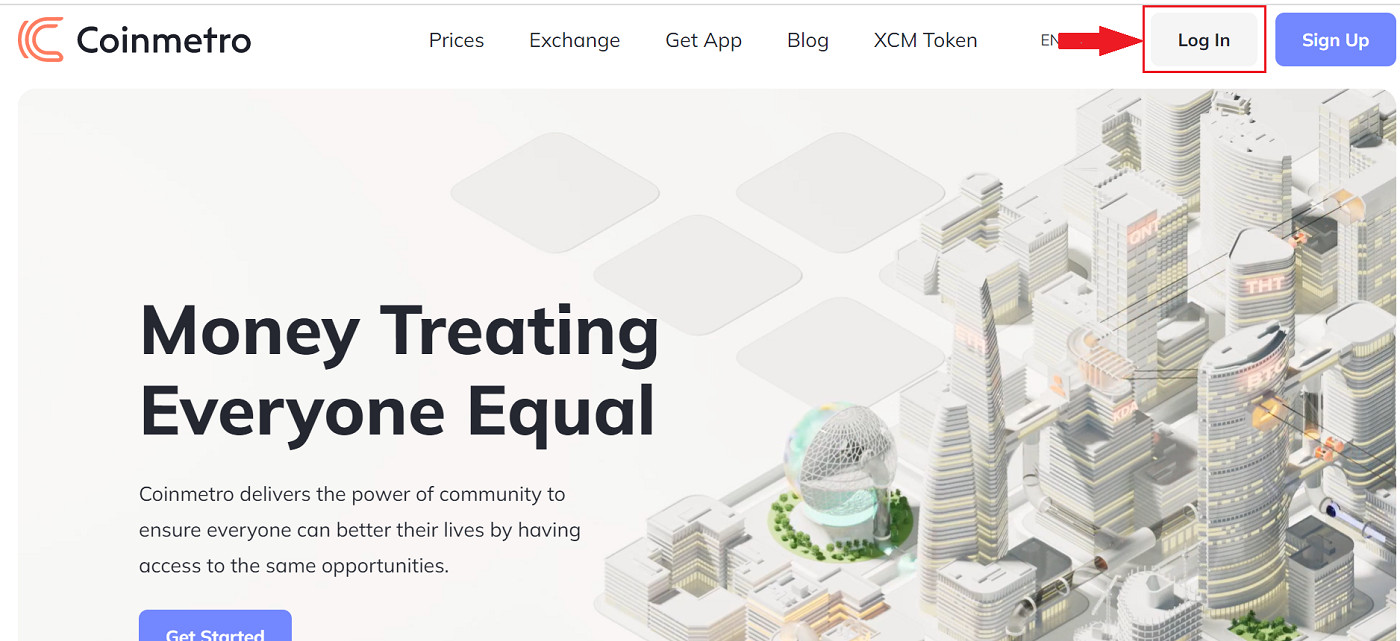 2. Kattintson a Google gombra.
2. Kattintson a Google gombra.
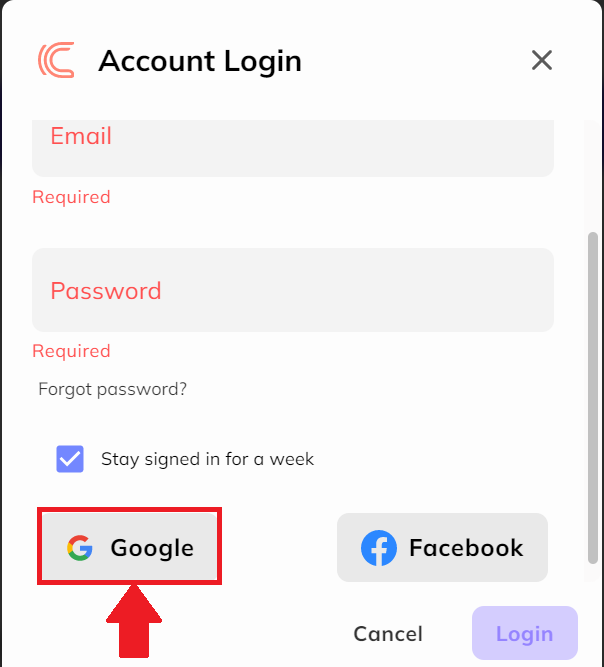 3. Megnyílik egy ablak a Google-fiókjába való bejelentkezéshez, adja meg Gmail-címét, majd kattintson a "Tovább" gombra.
3. Megnyílik egy ablak a Google-fiókjába való bejelentkezéshez, adja meg Gmail-címét, majd kattintson a "Tovább" gombra. 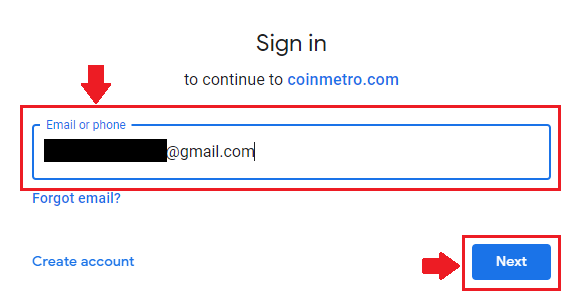 4. Ezután adja meg Gmail-fiókja jelszavát, és kattintson a „ Tovább ” gombra.
4. Ezután adja meg Gmail-fiókja jelszavát, és kattintson a „ Tovább ” gombra.
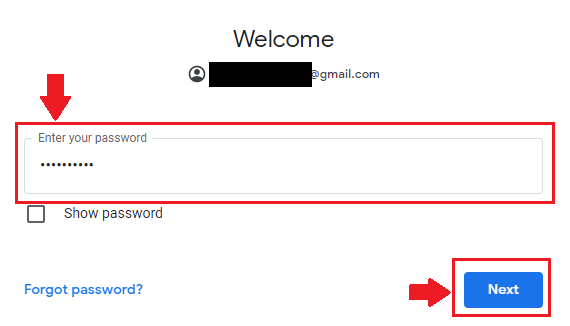 Ha betartja azokat az utasításokat, amelyeket a szolgáltatás ezt követően küld a Gmail-fiókjába, akkor közvetlenül a Coinmetro platformra kerül.
Ha betartja azokat az utasításokat, amelyeket a szolgáltatás ezt követően küld a Gmail-fiókjába, akkor közvetlenül a Coinmetro platformra kerül.
Hogyan jelentkezz be Coinmetro-fiókodba [Mobil]
Jelentkezzen be Coinmetro fiókjába a Coinmetro alkalmazáson keresztül
1. Nyissa meg a letöltött Coinmetro alkalmazást [ Coinmetro App IOS ] vagy [ Coinmetro App Android ]. Ezután írja be az [Email Address] , [Password] mezőt, amelyet a Coinmetrónál regisztrált, majd kattintson a [Bejelentkezés] gombra .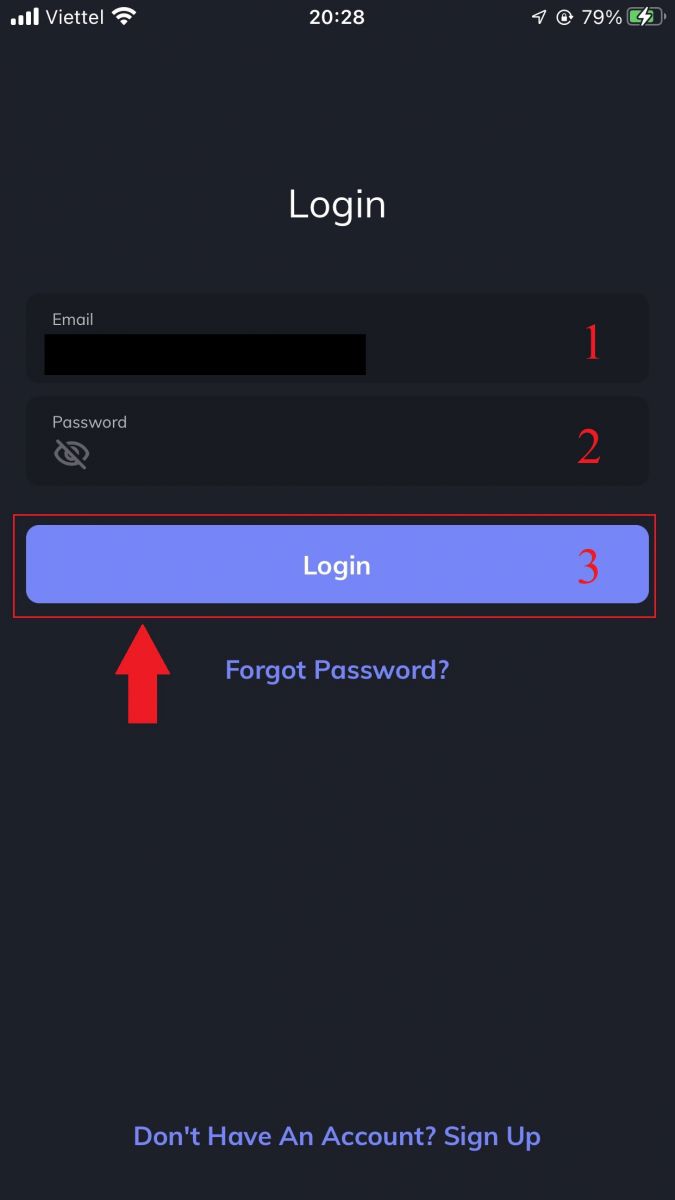 2. Állítsa be a PIN kódot.
2. Állítsa be a PIN kódot.
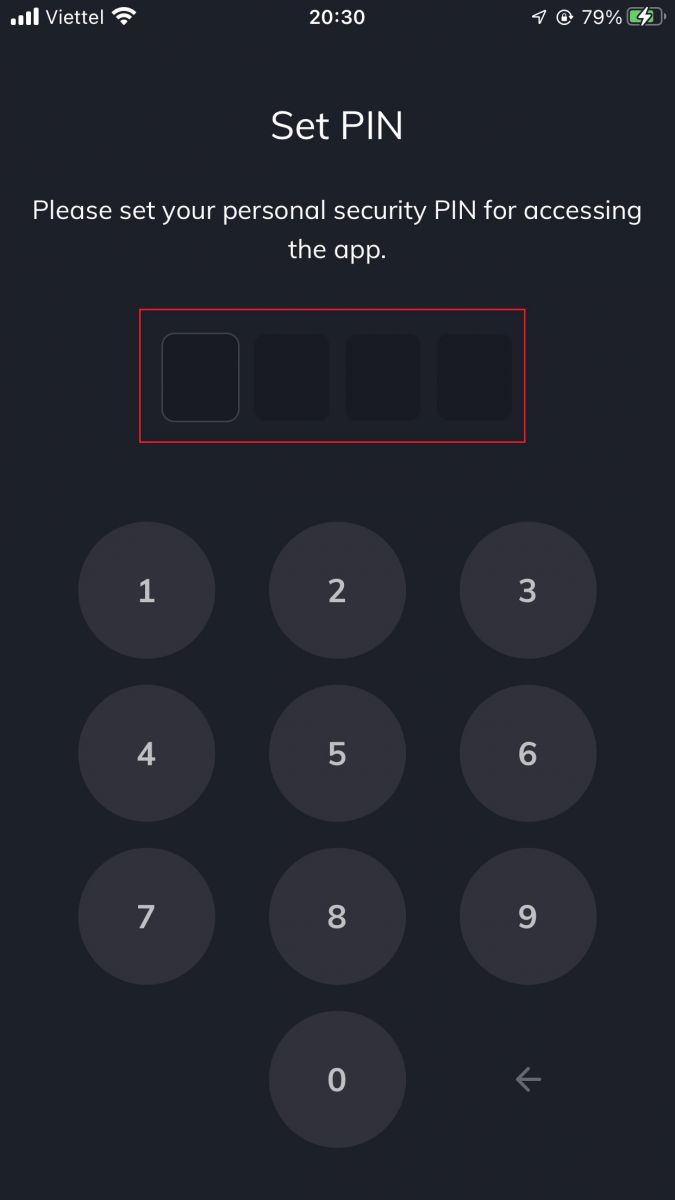 3. Ismételje meg a PIN-kódot.
3. Ismételje meg a PIN-kódot.
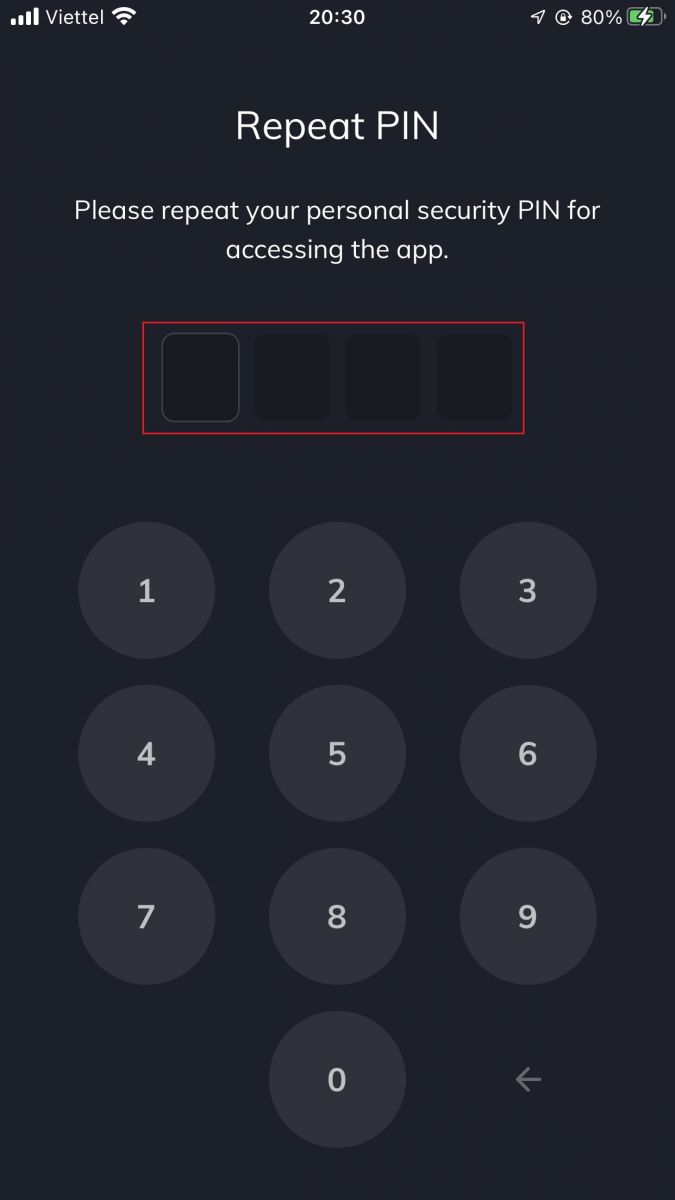 4. Ha meg szeretné erősíteni azonosítását, kattintson a [Verify] (Ellenőrzés) gombra , vagy válassza a [Skip For Now] lehetőséget a továbblépéshez.
4. Ha meg szeretné erősíteni azonosítását, kattintson a [Verify] (Ellenőrzés) gombra , vagy válassza a [Skip For Now] lehetőséget a továbblépéshez.
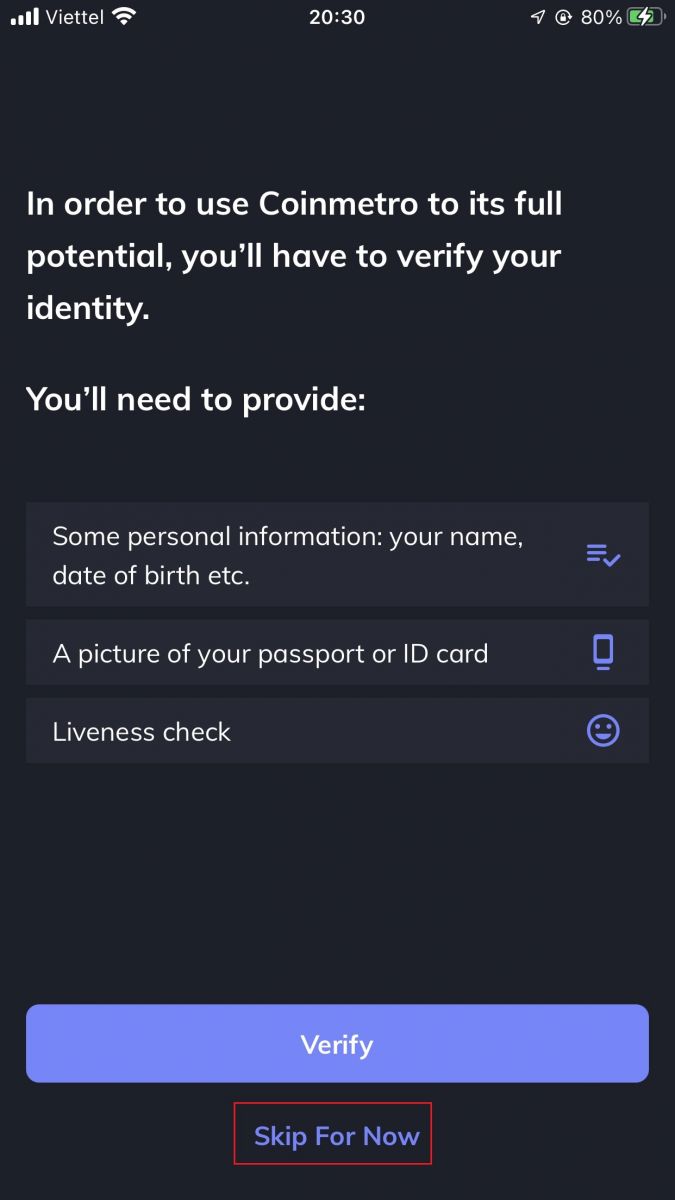 5. Befejeztük a bejelentkezési folyamatot.
5. Befejeztük a bejelentkezési folyamatot.
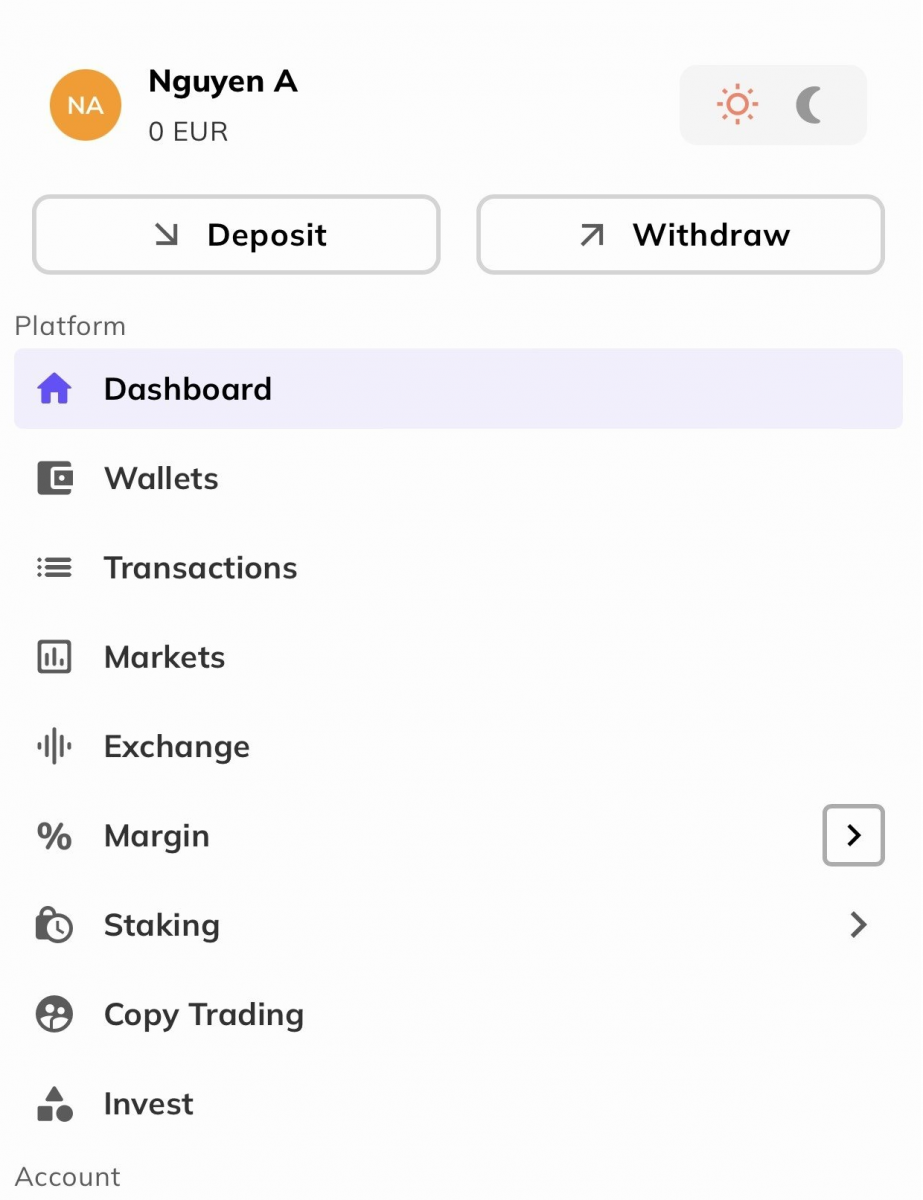
Jelentkezzen be Coinmetro fiókjába a mobilweben
1. Nyissa meg a Coinmetro kezdőlapját telefonján, és válassza a [ Bejelentkezés ] lehetőséget a menüből.
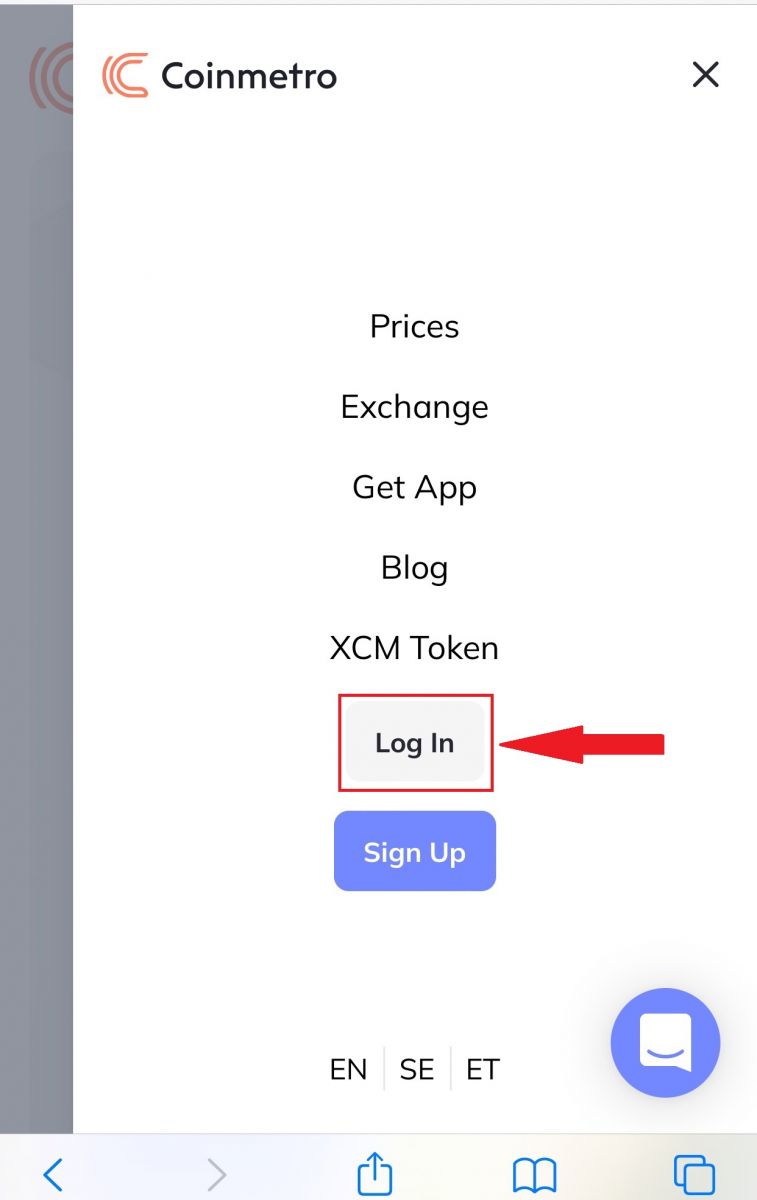
2. Írja be az [Your Email Address]-t , írja be a [Your Password]-t , és kattintson a [Bejelentkezés] gombra .
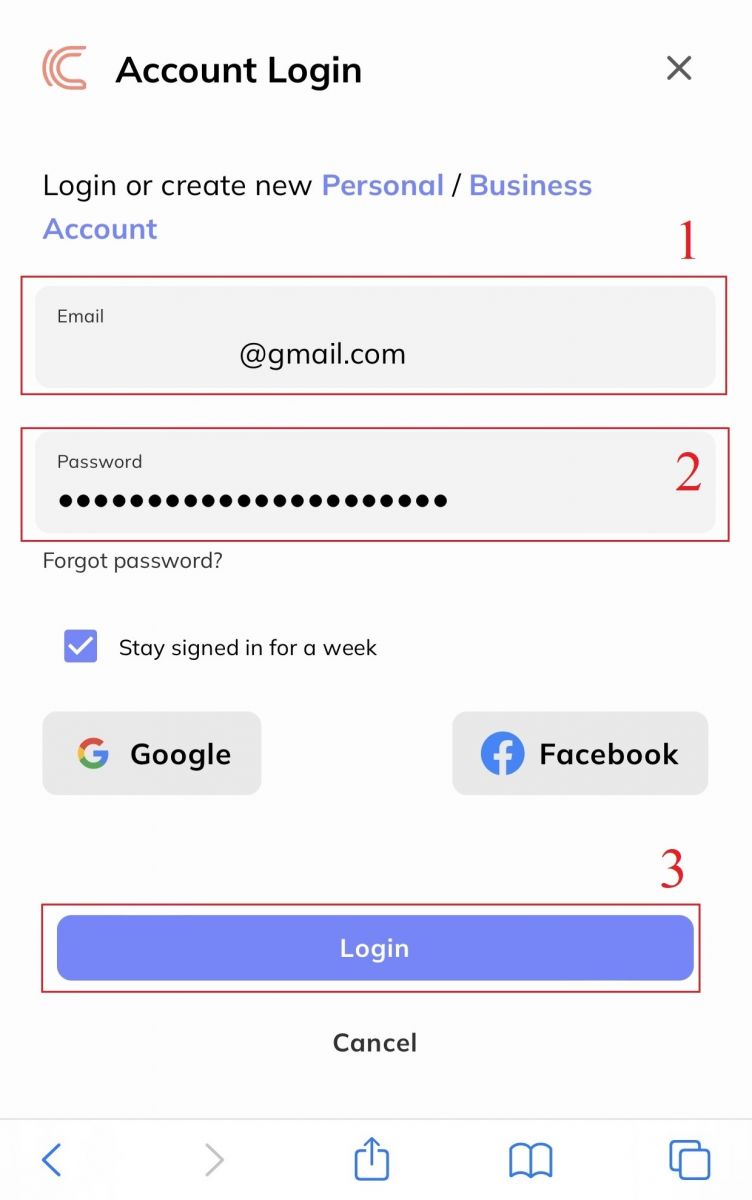 3. A bejelentkezési eljárás ezzel véget ért.
3. A bejelentkezési eljárás ezzel véget ért.
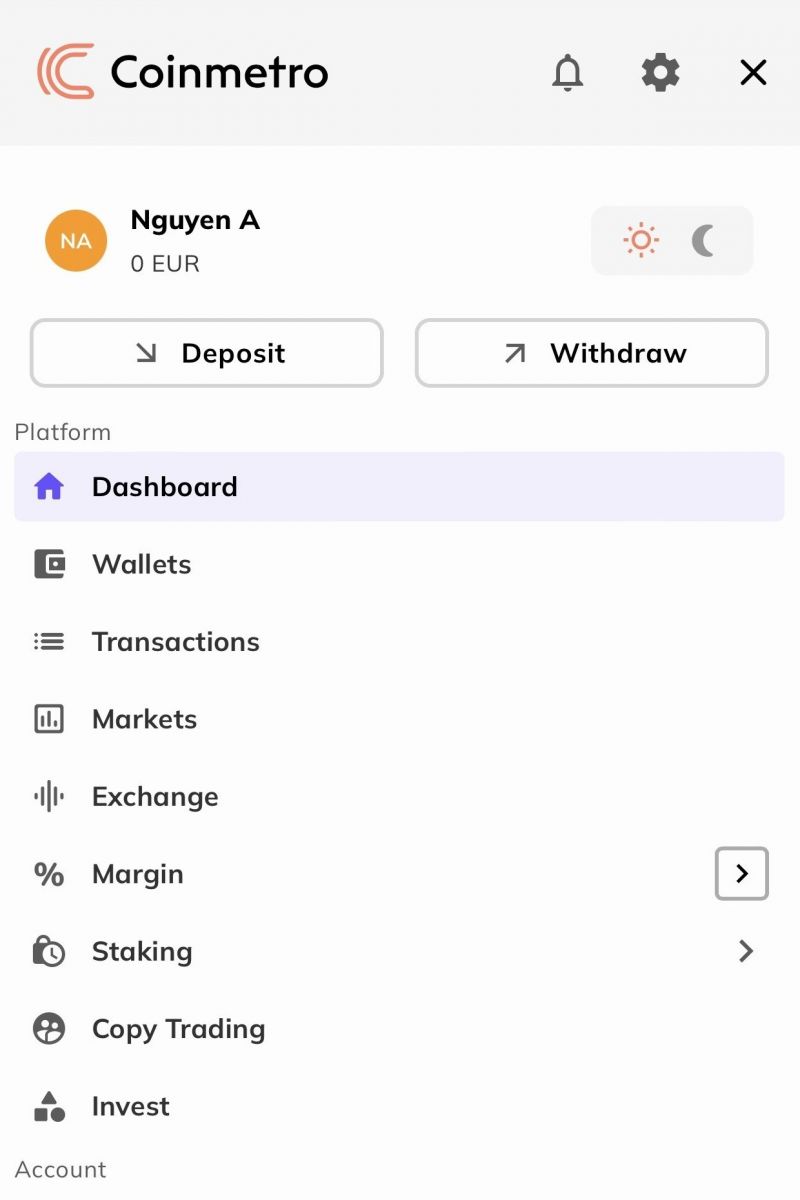
Gyakran Ismételt Kérdések (GYIK) a bejelentkezéssel kapcsolatban
Miért kapok ismeretlen bejelentkezési értesítő e-mailt?
Az ismeretlen bejelentkezésről szóló értesítés a fiók biztonságát szolgáló védelmi intézkedés. Fiókja biztonságának védelme érdekében a Coinmetro [Ismeretlen bejelentkezési értesítés] e-mailt küld Önnek, amikor új eszközön, új helyen vagy új IP-címről jelentkezik be.
Kérjük, ellenőrizze még egyszer, hogy az [Ismeretlen bejelentkezési értesítés] e-mailben szereplő bejelentkezési IP-cím és hely az Öné-e:
Ha igen, hagyja figyelmen kívül az e-mailt.
Ha nem, kérjük, állítsa vissza a bejelentkezési jelszót, vagy tiltsa le fiókját, és azonnal küldjön be jegyet, hogy elkerülje a szükségtelen eszközvesztést.
Miért nem működik megfelelően a Coinmetro a mobilböngészőmben?
Időnként problémákat tapasztalhat a Coinmetro használatakor mobilböngészőben, például hosszú ideig tart a betöltés, a böngészőalkalmazás összeomlik vagy egyáltalán nem töltődik be.
Íme néhány hibaelhárítási lépés, amelyek hasznosak lehetnek az Ön által használt böngészőtől függően:
iOS (iPhone) mobilböngészőkhöz
-
Nyissa meg a telefon beállításait
-
Kattintson az iPhone Storage elemre
-
Keresse meg a megfelelő böngészőt
-
Kattintson a Webhelyadatok Az összes webhelyadat eltávolítása elemre
-
Nyissa meg a Böngésző alkalmazást , menjen a coinmetro.com oldalra , és próbálja újra .
Android mobileszközökön (Samsung, Huawei, Google Pixel stb.)
-
Nyissa meg a Beállítások Eszközkezelés menüpontot
-
Kattintson az Optimalizálás most elemre . Ha elkészült, koppintson a Kész elemre .
Ha a fenti módszer sikertelen, próbálkozzon a következővel:
-
Nyissa meg a Beállítások Alkalmazásokat
-
Válassza ki a megfelelő böngészőalkalmazás-tárhelyet
-
Kattintson a Gyorsítótár törlése gombra
-
Nyissa meg újra a böngészőt , jelentkezzen be , és próbálja újra .
Hogyan állíthatom vissza jelszavát?
Ha elfelejtette jelszavát, vagy ha problémákat tapasztal a bejelentkezési adataival, kérjük, próbálja ki a jelszó-helyreállító eszközt a Bejelentkezés oldalon .
Az E-mail és a Jelszó mezők alatt találja meg. Kérjük, válassza az Elfelejtette a jelszavát? .
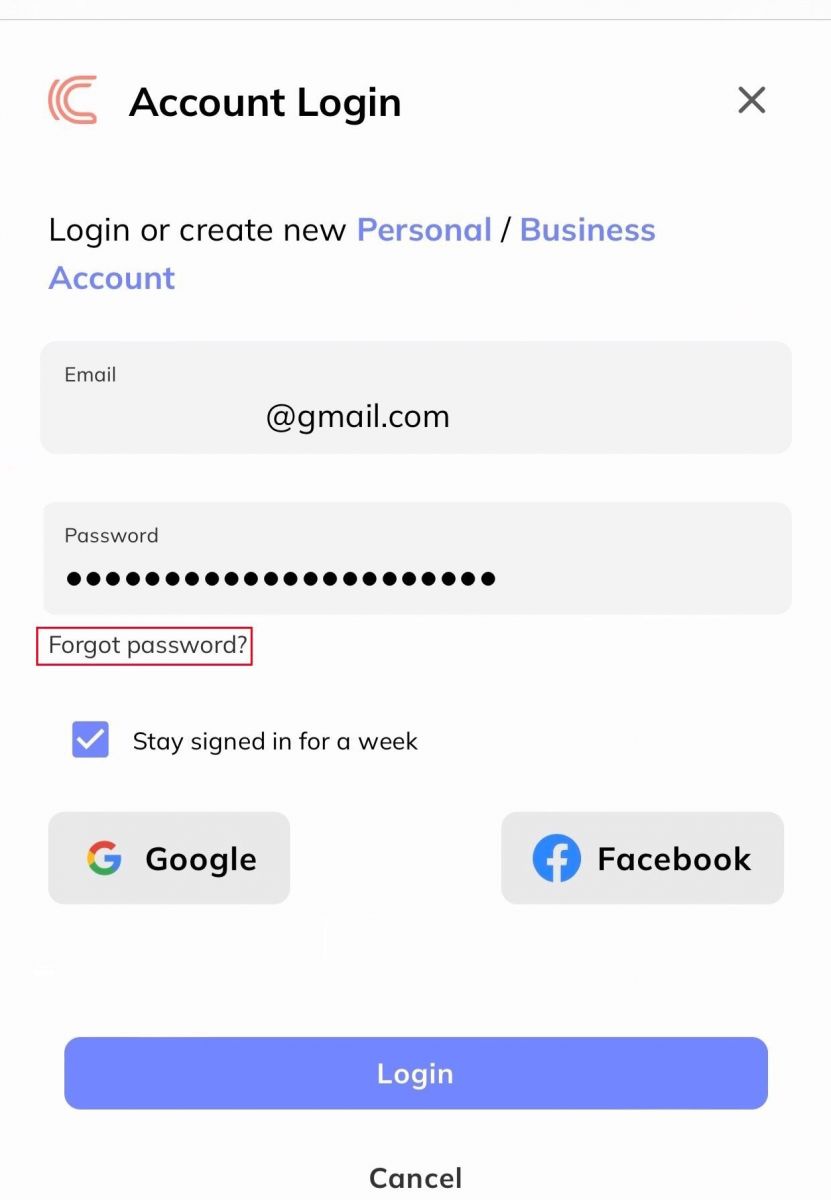 Ezután meg kell adnia a Coinmetro-fiókjához társított e-mail címet , és ki kell töltenie a reCAPTCHA-t . Válassza az E-mail küldése lehetőséget , majd kövesse az e-mailben található utasításokat jelszava visszaállításához.
Ezután meg kell adnia a Coinmetro-fiókjához társított e-mail címet , és ki kell töltenie a reCAPTCHA-t . Válassza az E-mail küldése lehetőséget , majd kövesse az e-mailben található utasításokat jelszava visszaállításához.
Ha bármilyen kérdése van, vagy továbbra is problémái vannak a bejelentkezéssel, kérjük, forduljon a nap 24 órájában elérhető élő chat ügyfélszolgálatunkhoz, vagy írjon nekünk a [email protected] címre .